Fond
Destinataires
Destinataires : Administrateurs et utilisateurs en lecture-écriture
Aperçu
Les utilisateurs peuvent définir quel fond sera appliqué à l'organigramme personnalisé actuellement ouvert lors de l'actualisation.
Note
Si vous utilisez une vue qui applique un fond, le fond appliqué à la vue sera appliqué au organigramme personnalisé.
Accéder au fond
Créer un organigramme personnalisé, ou ouvrez un existant dans Workbench.
Cliquez sur le
 dans la barre d'outils Workbench. Le Paramètres du document : modifications Le panneau est affiché par défaut.
dans la barre d'outils Workbench. Le Paramètres du document : modifications Le panneau est affiché par défaut.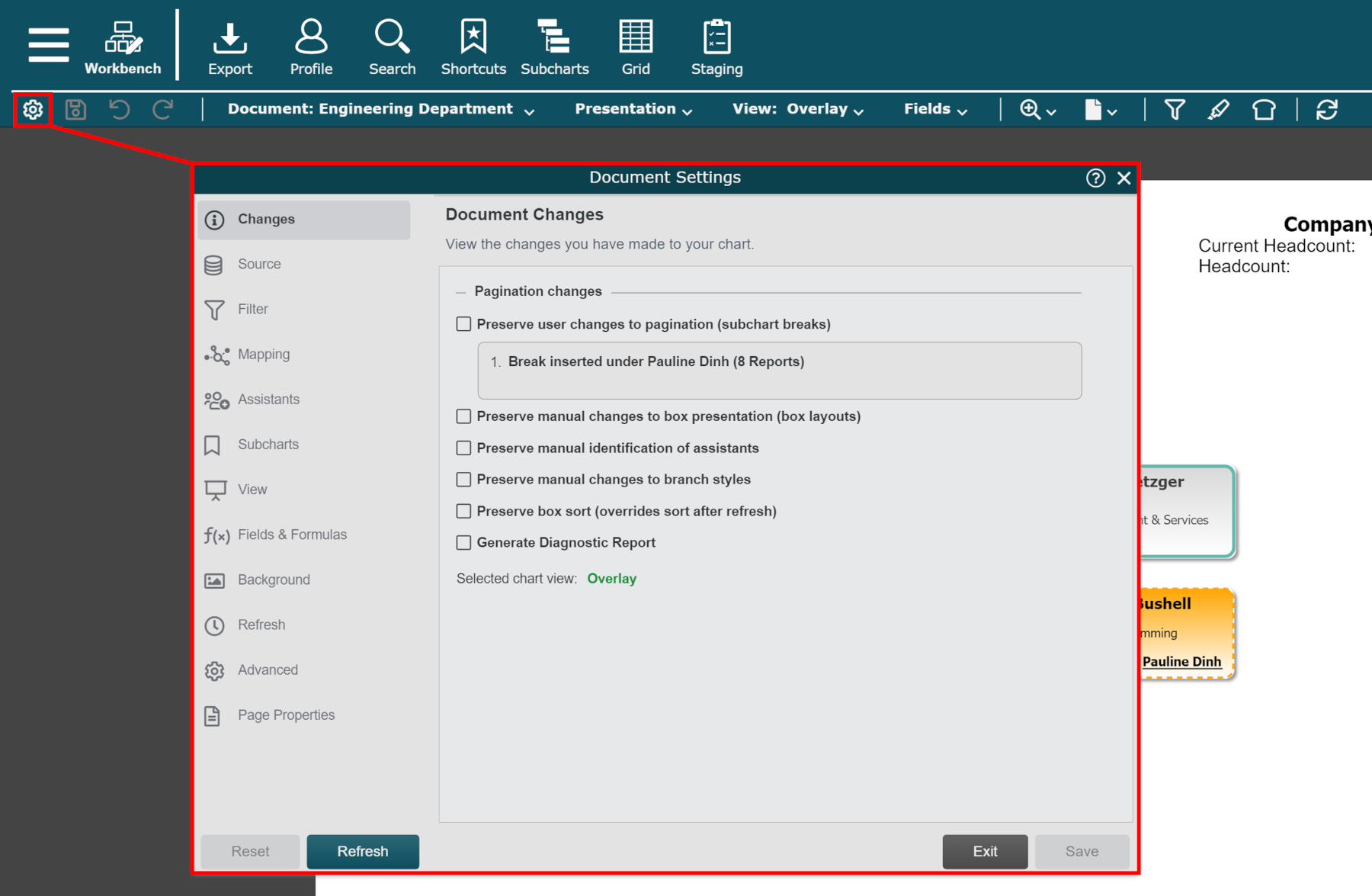
Cliquez sur le Arrière-plan dans le menu de gauche.
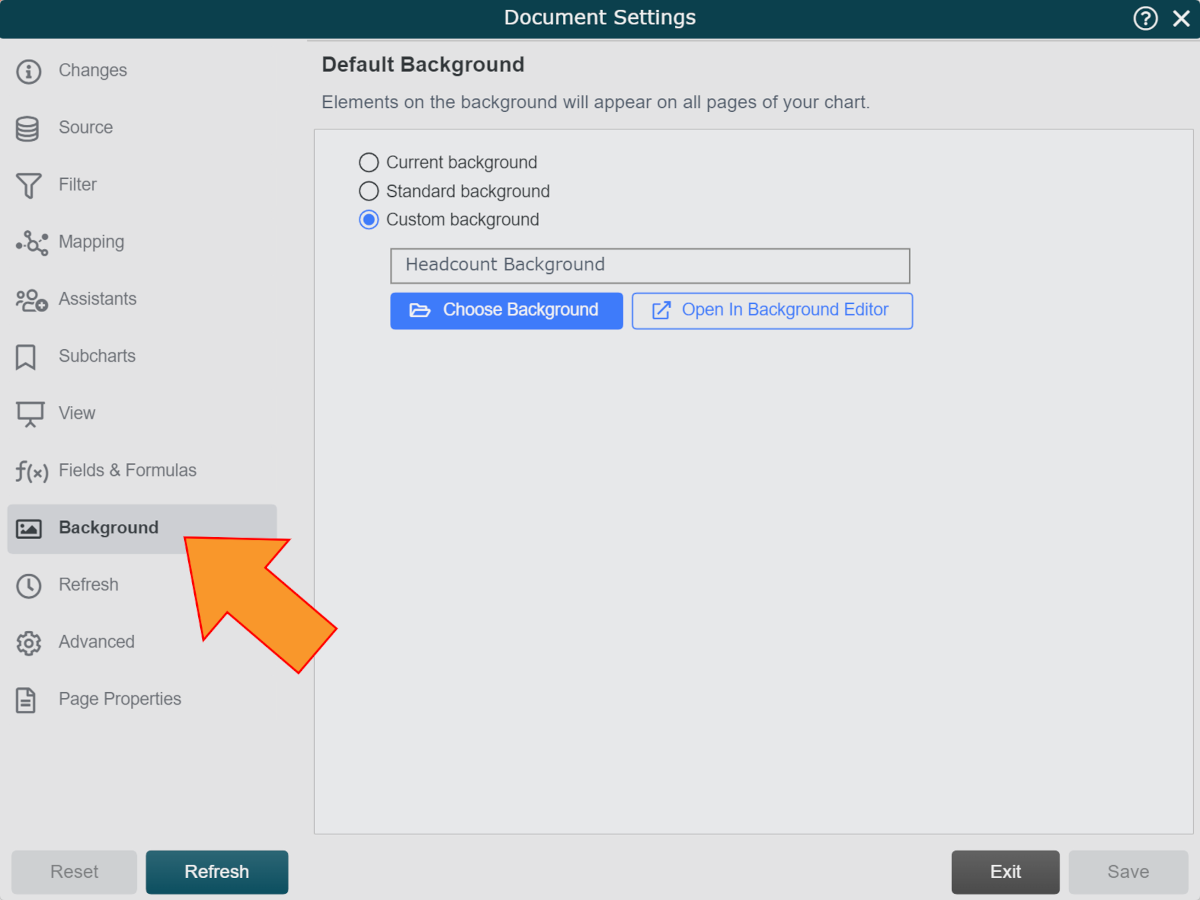
Options de fond
Les options suivantes sont disponibles :
Contexte actuel | Cliquez pour vous assurer que le fond actuellement appliqué à l'organigramme personnalisé ouvert est toujours appliqué après l'actualisation. |
Contexte standard | Cliquez pour vous assurer qu'un fond standard est toujours appliqué à l'organigramme personnalisé ouvert actuel après l'actualisation. Un fond standard contient l'Identifiant OrgChart, le titre du section actuel, la date de la dernière actualisation et les numéros de page. |
Fond personnalisé | Cliquez pour garantir un fond personnalisé réalisé avec le Éditeur de fond est toujours appliqué à l'organigramme personnalisé ouvert actuel après l'actualisation. Cliquez sur le Choisir le fond pour sélectionner un fond personnalisé. Cliquez sur le Ouvrir dans l'éditeur de fond pour ouvrir le fond personnalisé sélectionné dans le Éditeur de fond, afin d'y apporter des ajustements. |